Pomoću grafičkog uređivača Adobe Photoshop možete ispraviti nedostatke boja na fotografiji. Na primjer, promijenite izblijedjelu boju kože na presvijetlom ili tamnom - na nedovoljnom svjetlu.

Upute
Korak 1
Otvorite snimku u Adobe Photoshopu. Na dnu ploče Slojevi kliknite ikonu Stvori novi sloj za ispunu ili prilagodbu i odaberite Selektivna boja. Na ploči slojeva pojavit će se radna maska sloja u kojoj možete promijeniti shemu boja slike. Puno je prikladnije od izravnog rada s fotografijom, jer ne postoji rizik od kvarenja originala.
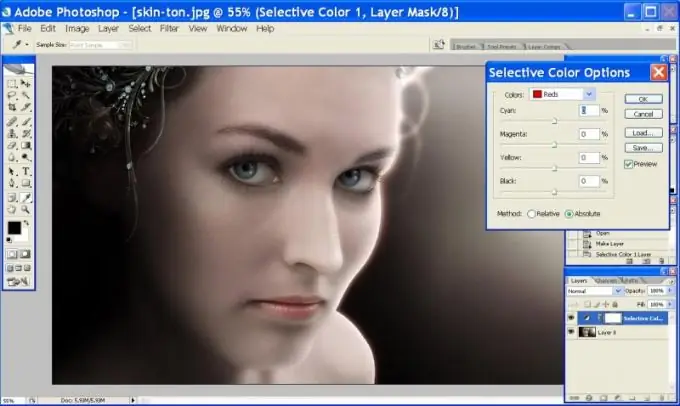
Korak 2
U prozoru Selektivne opcije boja možete mijenjati omjer boja na odabranoj slici pomicanjem klizača za odabir boje. Na primjer, da biste ispravili preblijedu boju kože na datoj fotografiji, morate povećati svjetlinu crvene boje. Da biste to učinili, na popisu Boje odaberite Crvena i smanjite svjetlinu plavo-zelene boje (Cijan), jer je ona suprotna crvenoj.
3. korak
Da biste neutralizirali višak zelene boje, morate povećati svjetlinu suprotne Magenta boje. Suprotno od plave je žuta. Dakle, da biste dodali toplinu ovoj fotografiji, morate povećati svjetlinu crvene, žute i magenta boje. Da biste to učinili, pomaknite cijan klizač ulijevo, a Magenta i Yellow udesno. Podesite kontrast crnim klizačem.
4. korak
Na popisu Boje odaberite žutu boju (Žuta) i promijenite postavke za nju, kao što je gore opisano. Kada ste zadovoljni rezultatom, kliknite U redu. Ako mislite da je ten previše svijetao, smanjite neprozirnost sloja za prilagodbu.
Korak 5
Imajte na umu da se boja pozadine promijenila zajedno s bojom kože. Ako niste zadovoljni promjenama, kliknite ikonu maske sloja (bijeli pravokutnik), odaberite crnu četku na alatnoj traci i povucite je preko mjesta na kojima želite vratiti izvornu sliku. Možete promijeniti tvrdoću i neprozirnost četke da biste uklonili sve ili dio promjena.






